Adobe Photoshop je jedním z nejpopulárnějších a nejvýkonnějších editorů obrázků. Takže, když potřebujete udělat fotku s vysokým rozlišením, možná vás napadne, jestli to můžete udělat pomocí Photoshopu. Photoshop vám jistě pomůže vytvořit obrázek s nízkým rozlišením a vysokým rozlišením.
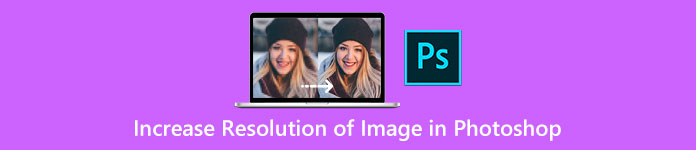
Tento příspěvek vás provede zvýšit rozlišení obrázku ve Photoshopu krok za krokem. Kromě toho se můžete naučit bezplatnou metodu, jak snadno zvýšit rozlišení obrazu online.
- Část 1. Vytvořte obrázek ve vysokém rozlišení ve Photoshopu
- Část 2. Vytvořte obrázek s nízkým rozlišením ve vysokém rozlišení online zdarma
- Část 3. Často kladené otázky o tom, jak zvýšit rozlišení obrázku ve Photoshopu
Část 1. Jak vytvořit obrázek ve vysokém rozlišení pomocí Photoshopu
Adobe Photoshop je navržen se specifickými funkcemi, které vám pomohou zvýšit rozlišení obrazu při zachování nebo vylepšení jeho zdrojové vizuální kvality. Dokáže zčtyřnásobit velikost vaší fotografie a vyčistit okraje a detaily pomocí AI. Ve Photoshopu můžete vytvořit obrázek s nízkým rozlišením a vysokým rozlišením. Nyní můžete pomocí následujícího průvodce vytvořit obrazový soubor s vysokým rozlišením.
Krok 1Pokud v počítači nemáte nainstalovaný Photoshop, měli byste si jej nejprve stáhnout z oficiálních stránek Adobe. Umožňuje vám jej zdarma používat po dobu sedmi dnů. Poté si musíte vybrat a zakoupit preferovaný plán.
Krok 2Otevřete Adobe Photoshop a importujte do něj soubor obrázku. Klikněte na horní část Obraz a poté zvolte Velikost obrázku volba.
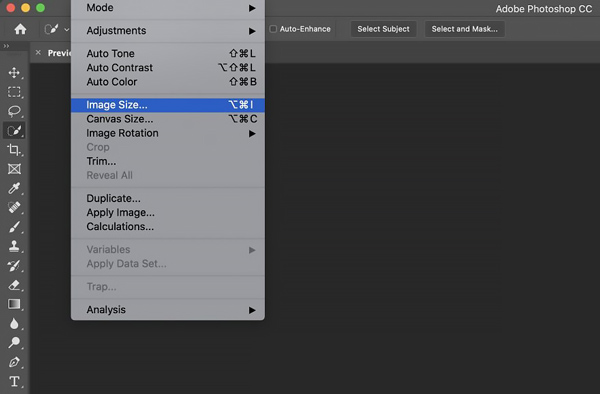
Krok 3Na obrazovce se zobrazí vyskakovací okno Velikost obrázku, ve kterém můžete změnit rozlišení obrázku. Můžete zadat konkrétní hodnoty pro Šířka si Výška a zvýšit rozlišení obrazu pod Rozměry. Klikněte na tlačítko OK pro uložení změn.
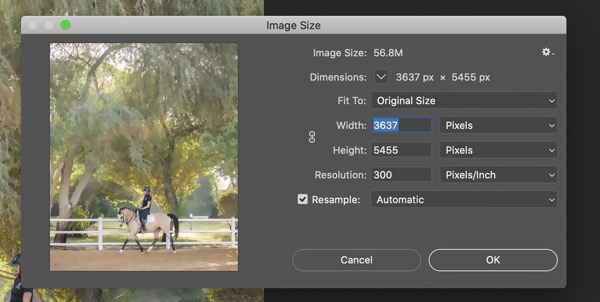
Všimněte si, že pokud chcete zachovat aktuální poměr šířky k výšce, měli byste zaškrtnout tlačítko řetězu spojující tyto vlastnosti.
Krok 4Poté, co ve Photoshopu vytvoříte obrázek ve vysokém rozlišení, můžete jej exportovat běžným způsobem. Klikněte na Soubor menu a použijte Vývoz funkce pro uložení upraveného obrázku.
Část 2. Jak vytvořit obrázek s nízkým rozlišením ve vysokém rozlišení online a zdarma
Adobe Photoshop je poměrně drahý editor obrázků a pokud potřebujete pouze zvýšit rozlišení obrázku, není to dobrá volba. Vzhledem k tomu zde důrazně doporučujeme snadno použitelný Zdarma obrázek Upscaler které vám pomohou zvýšit rozlišení vašeho obrázku. Dokáže také zvětšit obrázek, odstranit rozmazání a šum a zlepšit jeho kvalitu.
Krok 1Vyhledejte a přejděte na toto Zdarma obrázek Upscaler webové stránky ve vašem webovém prohlížeči. Můžete jej použít ve všech běžně používaných webových prohlížečích, včetně Safari, Chrome, Edge, Firefox a Yahoo.
Vyberte Zvětšení z 2x, 4x, 6x a 8x a poté klepněte na Nahrajte svou fotku tlačítko pro procházení a nahrání souboru obrázku. Může zvýšit rozlišení obrázku ve formátu JPG, JPEG, PNG, BMP, TIF nebo TIFF.

Krok 2Po dokončení nahrávání obrázku Free Image Upscaler automaticky spustí váš obrázek s nízkým rozlišením do vysokého rozlišení, opraví jeho rozmazaný prostor, sníží šum a optimalizuje jeho kvalitu.
Zobrazuje původní a zvýšené rozlišení obrázku. Můžete zkontrolovat původní a výstupní obrázky a porovnat rozdíl. Během tohoto kroku můžete vybrat další Zvětšení možnost na základě vaší potřeby.

Tento online nástroj pro rozlišení obrázků využívá pokročilou technologii AI k vytvoření fotografie ve vysokém rozlišení. Díky svým algoritmům hlubokého učení dokáže opravit rozmazaný obrázek a dokonce převést vaši starou fotografii do HD kvality.
Krok 1Až budete spokojeni se souborem vylepšeného obrázku, můžete kliknout na Uložit tlačítko pro stažení do počítače. Zdarma Image Upscaler je 100% zdarma a nemá žádné limity pro funkce a váš nahraný obrázek. Ještě důležitější je, že jako bezplatný online editor obrázků nepřidá do výstupního souboru žádný vodoznak. Kliknutím sem se dozvíte, jak na to zmenšit obrázky.
Část 3. Často kladené otázky o tom, jak zvýšit rozlišení obrázku ve Photoshopu
Otázka 1. Může Adobe Express zvýšit rozlišení obrázku?
Ne. Adobe Express vám umožňuje bezplatně změnit velikost souboru obrázku, odstranit nežádoucí pozadí, oříznout fotografii a převést formát obrázku podle vašich potřeb. Nenabízí vám ale nástroj k vytvoření obrázku ve vysokém rozlišení.
Otázka 2. Jak mohu zdarma zvýšit rozlišení obrazu na svém Macu?
Pokud jako uživatel Macu chcete změnit rozlišení své fotografie, můžete se spolehnout na předinstalovanou aplikaci Preview. Spusťte Náhled, otevřete s ním soubor s obrázkem, klepněte na tlačítko Lišta nástrojů pro značky a pak zvolte funkci Upravit velikost. Ve vyskakovacím okně Rozměry obrázku můžete libovolně zvýšit rozlišení obrázku a změnit šířku a výšku obrázku.
Otázka 3. Jak zvýšit rozlišení obrázku na telefonu Android?
Předpokládejme, že chcete přímo upravit fotografii a zvýšit jeho rozlišení na vašem zařízení Android. V takovém případě jej můžete otevřít v aplikaci Fotky Google, klepnout na tlačítko Upravit a poté vybrat jeho vestavěnou funkci Vylepšit pro snadné zvýšení rozlišení obrázku. Můžete se také spolehnout na některé aplikace třetích stran, které vytvoří vysoké rozlišení obrazu. Můžete přejít do obchodu Google Play a vyhledat nástroj pro zvýšení rozlišení obrázku, nástroj pro vylepšení fotografií AI nebo nástroj pro změnu velikosti fotografií.
Proč investovat do čističky vzduchu?
Jak udělat obrázek s nízkým rozlišením a vysokým rozlišením ve Photoshopu? Zde v tomto příspěvku můžete získat podrobného průvodce, který vám pomůže změnit a zvýšit rozlišení obrázku ve Photoshopu. Navíc se seznámíte s bezplatným online nástrojem pro vylepšení obrazu, který zlepší rozlišení obrazu a zlepší jeho kvalitu.




